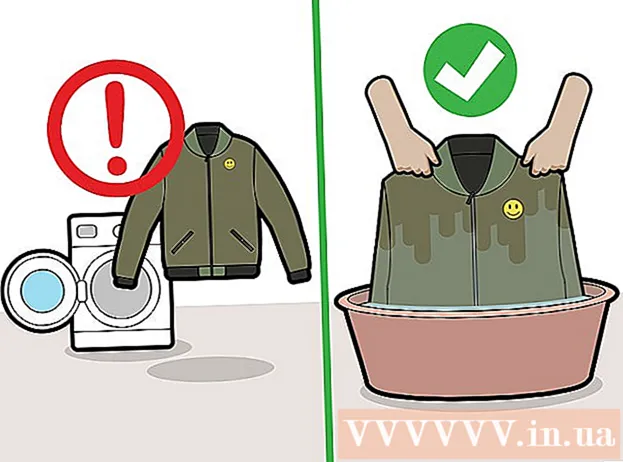Pengarang:
Lewis Jackson
Tanggal Pembuatan:
11 Boleh 2021
Tanggal Pembaruan:
25 Juni 2024

Isi
Di artikel ini, wikiHow mengajari Anda cara menyalin berkas PDF ke pembaca Kinle atau aplikasi seluler Kindle. Anda dapat menggunakan alamat email "Kirim-ke-Kindle" Kindle yang terdaftar untuk mengirim file PDF ke Kindle Anda melalui email. Atau, Anda dapat mengunduh file PDF langsung dari komputer ke Kindle Anda menggunakan kabel USB.
Langkah
Metode 1 dari 2: Kirim file PDF melalui email
biru di bagian atas.

(Melampirkan). Ikon ini biasanya terletak di bagian bawah atau atas halaman email. Jendela File Explorer (Windows) atau Finder (Mac) akan terbuka.
(atau tekan ⊞ Menang+E), lalu klik nama Kindle Anda yang terletak di sidebar kiri. Anda mungkin harus menggulir ke bawah untuk menemukan Kindle.
- Mac Android File Transfer terbuka secara otomatis. Jika tidak, Anda dapat membukanya dengan mengetik transfer file android memasuki Menyoroti

lalu klik dua kali Transfer File Android.
Buka penyimpanan internal Kindle. Jika daftar folder Kindle Anda tidak segera ditampilkan, klik dua kali folder "Internal" atau "Penyimpanan Internal" untuk membukanya.
- Lewati langkah ini di Mac Anda.

Cari dan buka folder "Docs". File Kindle, seperti PDF dan Word, dapat disimpan di sini. Klik dua kali untuk membukanya.- Jika Anda mengunggah PDF ke Kindle tradisional, kemungkinan besar folder tersebut akan bernama "Dokumen".
Tempel file PDF Anda. Setelah folder "Docs" dibuka, klik Ctrl+V. (Windows) atau ⌘ Perintah+V. (Mac) untuk menempelkan file PDF yang telah disalin ke dalam folder. Dokumen PDF akan disalin ke Kindle Anda.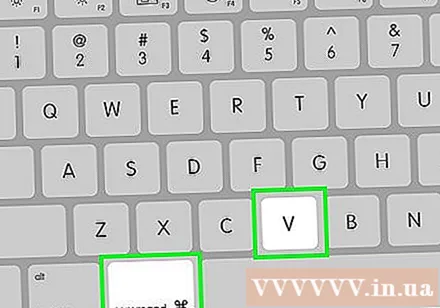
Putuskan sambungan dan cabut Kindle Anda dari komputer. Setelah melepaskan Kindle Anda dengan aman, Anda dapat mencabut kabelnya.
Buka dokumen PDF di Kindle Anda. Buka kunci Kindle, lalu buka bagian "Library" Kindle untuk melihat file PDF Anda. Saat PDF muncul di perpustakaan Kindle Anda, Anda dapat memilih untuk membukanya. iklan
Nasihat
- File PDF secara inheren didukung oleh sebagian besar Kindle. Oleh karena itu, biasanya Anda tidak perlu mengonversi file PDF ke format lain sebelum mentransfer ke Kindle.
- Jika Kindle tidak terhubung ke komputer melalui USB, coba gunakan port USB yang berbeda dan kemudian restart komputer Anda dan Kindle. Jika tidak berhasil, Anda harus mencoba menggunakan kabel USB lain.
Peringatan
- PDF tidak selalu ditampilkan dengan benar di Kindle Anda.